Obnovení dat a souborů na Androidu

- 4625
- 283
- Ing. Ulrich Hampl
V těchto pokynech o tom, jak obnovit data o Androidu v případech, kdy jste náhodou naformátovali paměťovou kartu, odstranili fotografie nebo jiné soubory z interní paměti, vytvořili tvrdě resetování (resetování telefonu do tovární nastavení) nebo se stalo něco jiného, co hledat způsoby, jak hledat vrátit ztracené soubory.
Od chvíle, kdy byly tyto pokyny pro obnovení dat na zařízeních Android poprvé zveřejněny (nyní v roce 2018 bylo téměř úplně přepsáno), některé věci se hodně změnily a hlavní změnou je, jak Android pracuje s interním úložištěm a jako moderní telefony a jako moderní telefony a Tablety s Androidem jsou připojeny k počítači. Cm. Také: Jak obnovit fotografie na Androidu, jak obnovit kontakty na Androidu.
Pokud by dříve byly připojeny jako pravidelná jednotka USB, která umožnila nepoužívat žádné speciální nástroje, objevily by se pravidelné programy k obnovení dat (mimochodem, nyní je lepší je použít, pokud jsou data odstraněna z paměťové karty zapnuto Telefon je například obnovení vhodný zde ve volném programu Recuva), nyní je většina zařízení Android připojena jako přehrávač médií pro protokol MTP a nemůžete to změnit (T.E. Neexistují žádné způsoby, jak připojit zařízení jako hromadné ukládání USB). Přesněji, ale to není způsob, jak pro začátečníky není způsob, pokud se slova ADB, Fastboot a Reclus nebojí, že se vás nebojíte, bude to nejúčinnější metoda obnovy: propojení interního úložiště Androidu jako hromadné úložiště v Windows , Linux a Mac OS a obnovení dat.
V tomto ohledu je nyní mnoho metod obnovy dat s Androidem, kteří pracovali dříve. Úspěšné obnovení dat z resetování telefonu do nastavení továrny kvůli tomu, jak jsou data vymazána a v některých případech byla ve výchozím nastavení zapnutá se šifrováním také nepravděpodobné. V recenzi - fondy (placené a zdarma), které, teoreticky, vám mohou stále pomoci s obnovou souborů a dat z telefonu nebo tabletu připojeného prostřednictvím MTP a na konci článku najdete několik tipů, které najdete několik tipů, které najdete několik tipů, které může být užitečné, pokud některá ze způsobů nepomohla.
Obnova dat v Wondershare DR.Fine for Android
První z programů obnovy pro Android, které relativně úspěšně vrací soubory z některých chytrých telefonů a tablet (ale ne všechny) - Wondershare Dr.Fine for Android. Program je vyplacen, ale bezplatná zkušební verze vám umožňuje zjistit, zda je možné něco obnovit a zobrazit seznam dat, fotografií, kontaktů a zpráv pro zotavení (za předpokladu, že DR. Fone může určit vaše zařízení).
Princip programu je následující: Nainstalujete jej do systému Windows 10, 8 nebo Windows 7, připojte zařízení Android k počítači a zapněte ladění USB. Poté dr. Fine for Android se snaží určit váš telefon nebo tablet a nainstalovat na něj kořenový přístup, s úspěchem, obnoví soubory a nakonec vypne kořen. Bohužel pro některá zařízení to selže.

Přečtěte si více o používání programu a kde jej stáhnout - obnovení dat na Androidu v Wondershare DR.Fine for Android.
DiskDigger
DiskDigger je bezplatná aplikace v ruštině, která vám umožní najít a obnovit vzdálené fotografie na Androidu bez přístupu kořenů (ale výsledek může být lepší). Vhodné v jednoduchých případech a kdy je nutné najít fotografie (existuje také placená verze programu, která vám umožní obnovit jiné typy souborů).
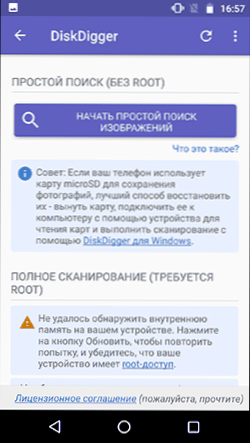
Podrobnosti o příloze a kde jej stáhnout - obnovení vzdálených fotografií na Android v DiskDigger.
Obnova GT pro Android
Další, tentokrát, bezplatný program, který může být účinný pro moderní zařízení Android - GT Recovery Application, která je nainstalována v samotném telefonu a provádí skenování vnitřní paměti telefonu nebo tabletu.
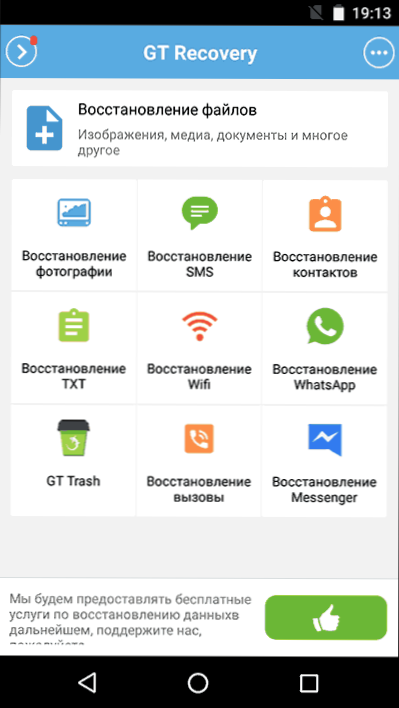
Avšak jsem nebyl testován aplikací (kvůli obtížím s získáváním kořenových práv na zařízení), recenze na herním trhu však říkají, že když je to možné, GT Recovery pro Android se docela úspěšně vyrovná s obnovou fotografií, videa, videa a další data, která vám umožní vrátit se alespoň část.
Důležitá podmínka pro použití aplikace (aby mohla skenovat vnitřní paměť pro obnovení) - přítomnost přístupu kořenů, který můžete získat nalezením vhodné instrukce pro vaše zařízení Android nebo pomocí jednoduchého bezplatného programu, viz. Získání root-right on Android v Kingo Root.
GT Recovery pro Android si můžete stáhnout z oficiální stránky na Google Play.
Snadné mobisaver pro Android zdarma
Easyus MobiSaver pro Android Free - bezplatný program pro obnovení dat na telefonech a tabletech Android, velmi podobný prvnímu z uvažovaných nástrojů, ale umožňuje nejen podívat se na to, co je k dispozici pro zotavení, ale také pro uložení těchto souborů.
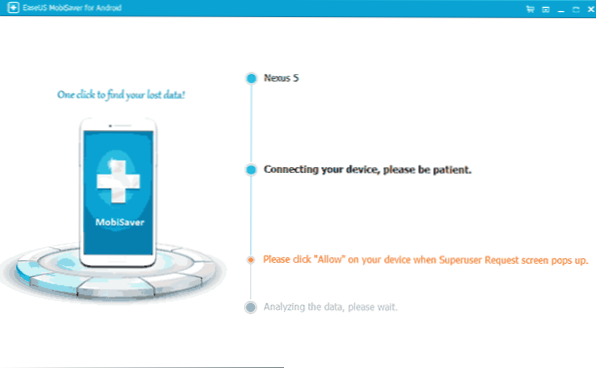
Na rozdíl od DR však.Fone, MobiSaver pro Android vyžaduje, abyste nejprve obdrželi kořenový přístup na vaše zařízení sami (jak to udělat, uvedeno výše). A teprve poté bude program moci vyhledat vzdálené soubory na vašem Androidu.
Podrobnosti o používání programu a jeho stahování: Obnovení souborů v Easteus Mobisaver pro Android Free.
Pokud nemůžete obnovit data pomocí Androidu
Jak již bylo uvedeno výše, pravděpodobnost úspěšného obnovení dat a souborů na zařízení Android z interní paměti je nižší než stejný postup pro paměťové karty, flash disky a další jednotky (které jsou definovány přesně jako jednotku v oknech a jiném OS).
A proto je docela možné, že žádná z navrhovaných metod vám nepomůže. V tomto případě doporučuji, pokud jste to ještě neudělali, zkuste následující:
- Přejděte na adresu Fotky.Google.Com Použití údajů o účtu na vašem zařízení Android pro zadání. Může se ukázat, že fotografie, které chcete obnovit, jsou synchronizovány s účtem a najdete je neporušené a bezpečnosti.
- Pokud potřebujete obnovit kontakty, přijďte podobně Kontakty.Google.Com - Existuje šance, že tam najdete všechny své kontakty z telefonu (ačkoli smíchané s těmi, s nimiž jste odpovídali e-mailem).
Doufám, že něco z toho bude pro vás užitečné. No, pro budoucnost - zkuste použít synchronizaci důležitých dat s Google Storages nebo jinými cloudovými službami, například OneDrive.
Poznámka: Níže je další program (dříve zdarma), který však obnovuje soubory s Androidem pouze tehdy, když jsou připojeny jako hromadné úložiště USB, které pro většinu moderních zařízení již je irelevantní.
Program obnovy údajů o obnovení 7-dat
Naposledy jsem psal o jiném programu od vývojáře 7 dat, který vám umožní obnovit soubory z flash jednotky nebo pevného disku, upozornil jsem na skutečnost, že mají verzi programu určeného k obnovení dat s interním Paměť Android nebo vložených do telefonního (tabletu) micro SD paměťové karty. Okamžitě jsem si myslel, že by to bylo dobré téma pro jeden z následujících článků.
Můžete si stáhnout zotavení Android z oficiálních webových stránek http: // 7dataRecovery.Com/android-dat-recovery/. Zároveň je program v současné době zcela zdarma. Aktualizace: Komentáře uváděly, že již není.
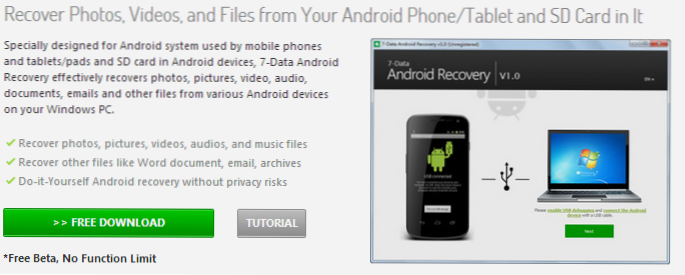
Můžete si stáhnout Android Recovery na oficiálních webových stránkách
Instalace netrvá moc času - stačí kliknout na „Next“ a souhlasíme se vším, program nestanovuje nic outsidera, takže v tomto ohledu můžete být klidní. Ruský jazyk je podporován.
Připojení telefonu nebo tabletu Android pro postup obnovy
Po spuštění programu uvidíte jeho hlavní okno, ve kterém jsou potřebné akce schematicky zobrazeny za účelem zahájení:
- Zapněte ladění USB v zařízení
- Připojte Android k počítači pomocí kabelu USB
Zapnutí ladění USB na Android 4.2 a 4.3 Přejděte na „Parametry“ - „na telefonu“ (nebo „na tabletu“) a několikrát stiskněte „číslo sestavení“ - dokud neuvidíte zprávu „Stali jste se vývojářem“. Poté se vraťte na hlavní nastavení, přejděte na položku „pro vývojáře“ a zapněte ladění USB.

Za účelem povolení ladění USB na Android 4.0 - 4.1, přejděte do parametrů zařízení Android, kde na konci seznamu nastavení najdete položku „Parametry vývojáře“. Přejděte na tuto položku a označte „Debugging USB“.
Pro Android 2.3 a dříve, přejděte do nastavení - aplikace - vývoj a zapněte požadovaný parametr.
Poté připojte zařízení pro Android k počítači, na kterém je spuštěn program obnovy Android. U některých zařízení budete muset na obrazovce kliknout na tlačítko „Zapněte na USB-Drive“.
Obnovení dat při zotavení 7-dat Android
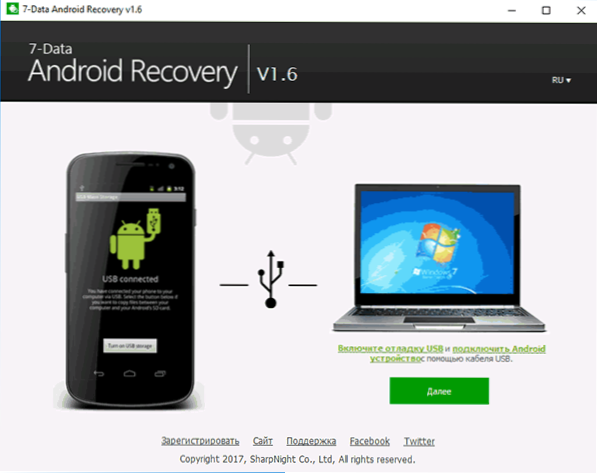
Po připojení v hlavním okně programu obnovy Android klikněte na tlačítko „Next“ a uvidíte seznam jednotek ve vašem zařízení Android - může to být pouze vnitřní paměť nebo interní paměť a paměťová karta. Vyberte požadované úložiště a klikněte na „Další“.
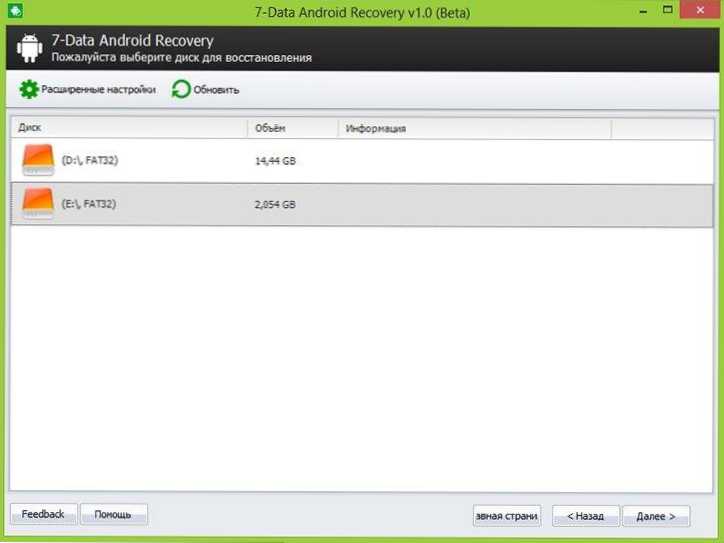
Výběr interní paměti Android nebo paměťové karty
Ve výchozím nastavení začne úplné skenování jednotky - dálkové, formátované a ztracené jinými způsoby budou prohledány data. Můžeme jen počkat.
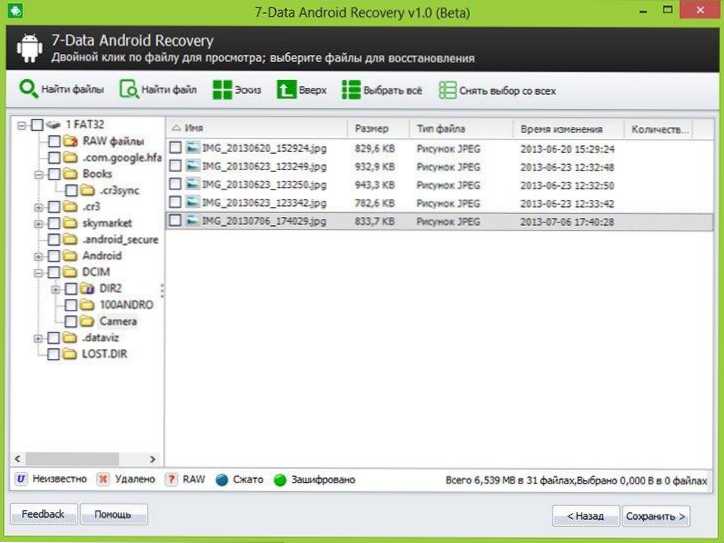
Soubory a složky dostupné pro zotavení
Na konci procesu vyhledávání souborů se zobrazí struktura složek s tím, co se podařilo najít. Můžete vidět, co je v nich, a v případě fotografií, hudby a dokumentů používat funkci před vidicí.
Poté, co jste vybrali soubory, které je třeba obnovit, klikněte na tlačítko „Uložit“ a uložte je do počítače. Důležitá poznámka: Neukládejte soubory stejnému dopravci, ze kterého bylo provedeno zotavení dat.
Podivné, ale nic mi nebylo obnoveno: Program napsal, že verze Beta vypršela (nainstaloval jsem ji dnes), ačkoli na oficiálních webových stránkách je napsáno, že neexistují žádná omezení. Existuje podezření, že je to kvůli skutečnosti, že dnes ráno je 1. října a verze je zjevně aktualizována jednou za měsíc a dosud se jim nepodařilo aktualizovat na webu. Takže si myslím, že v době, kdy si to přečtete, bude všechno fungovat nejlepším možným způsobem. Jak jsem řekl výše, obnovení dat v tomto programu je zcela zdarma.
- « Nepřístupná chyba_boot_device v systému Windows 10
- Vzdálený přístup na plochu ve vzdálených nástrojích »

